
Wine funge da ponte tra i sistemi basati su Windows e Unix. Sebbene ci siano numerosi modi per far funzionare le applicazioni Windows su un Mac, questo è il percorso classico e più conveniente. Crea un wrapper, che ti consente di eseguire app dall'interno. Ecco come puoi eseguire le app Windows su un Mac usando Wine.
Cos'è un wrapper?
Fondamentalmente, un wrapper richiede un file Windows app e simula l'ambiente di cui ha bisogno all'interno di un pacchetto che il sistema operativo host può comprendere. In alcuni casi un wrapper è così efficiente che gli sviluppatori lo usano semplicemente, invece di creare porte dedicate. Tuttavia, la sua efficacia è lontana dal 100 percento. È per questo Campo di addestramento è ancora un'opzione popolare.
Cos'è Wineskin?
Come Unix, Vino è un programma open-source, quindi ci sono molte varianti là fuori, alcune a pagamento, per lo più gratuite, alcune difficili da vagliare, altre notevolmente facili. Wineskin è, secondo la nostra esperienza, il wrapper più efficiente, creato appositamente per OS X. Inoltre, è gratuito. Ci piacciono le cose libere.
Come funziona Wineskin?
È un'app gratuita, molto facile da gestire. Illustreremo il suo utilizzo con il gioco scaricabile gratuitamente Mari0, di Stabyourself . Hanno una versione nativa di OS X, ma useremo la versione di Windows solo per mostrarti come è fatto.
Il primo passo dovrebbe essere quello di avere il file gioco o l'app a portata di mano, quindi chiameremo quel passaggio 0, quindi il primo passaggio sarebbe scaricare e installare Wineskin (collegamento in fondo).
Una volta installato, avvialo. Ora, si rifiuta di consentirti di creare contenuti a meno che tu non abbia aggiornato, quindi, se richiesto, eseguire l'aggiornamento alla versione più recente. Dopo aver avviato l'app, noterai che è presente una notifica "Nuovi motori disponibili". Abbiamo bisogno di un motore prima di iniziare. Sotto la finestra "Motori installati", c'è un segno +. Fare clic su di esso e sarai portato a una finestra "Aggiungi motore".
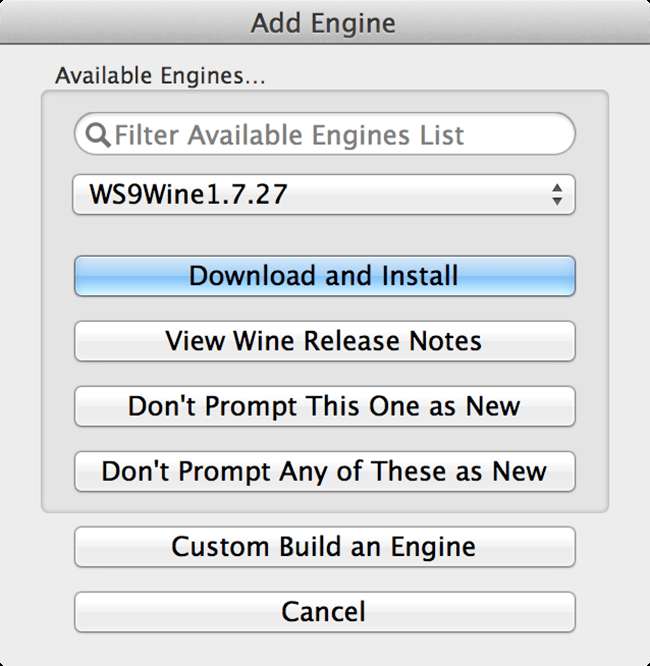
Dall'elenco a discesa, seleziona l'ultima versione disponibile e fai clic su "Scarica e installa". Verrà visualizzata una nuova finestra nel caso in cui desideri assegnargli un nome personalizzato (non è necessario). Fai clic su OK e dopo pochi secondi / minuti (a seconda della velocità di connessione) vedrai il motore appena installato nella finestra di Wineskin.
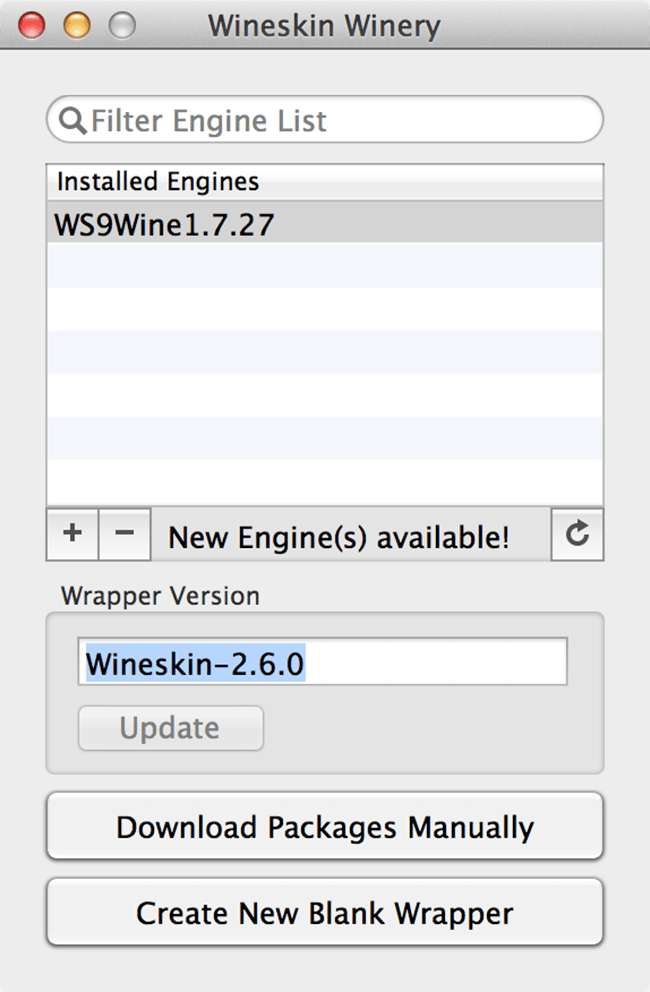
Ora continuerà a dire "Nuovi motori disponibili", ma questo perché considera qualsiasi motore che non hai installato come "nuovo", quindi non devi preoccuparti di questo. Ora, passiamo alla carne delle cose. Fare clic su "Crea nuovo wrapper vuoto". Verrà avviata una finestra che ti chiede di nominarla. Lo chiameremo Mari0, ma il suo nome non è importante per il processo, puoi chiamarlo come preferisci.
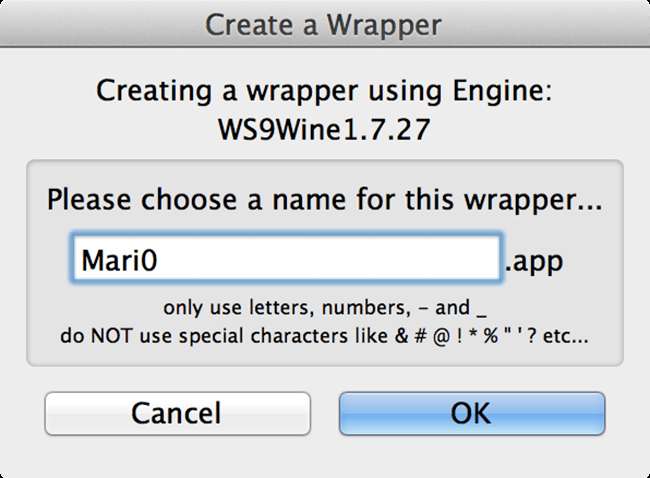
Premere OK. Ora, se è la prima volta che usi Wineskin, ti chiederà di installare due pacchetti. Uno è un programma di installazione "Mono", che abilita le applicazioni .Net (che sono sostanzialmente tutte) e poi un programma di installazione "Gecko", che abilita il contenuto basato su HTML. Sono importanti, quindi vai avanti e installali entrambi. Il download non dovrebbe richiedere molto tempo ed è unico, quindi non dovrai farlo di nuovo.
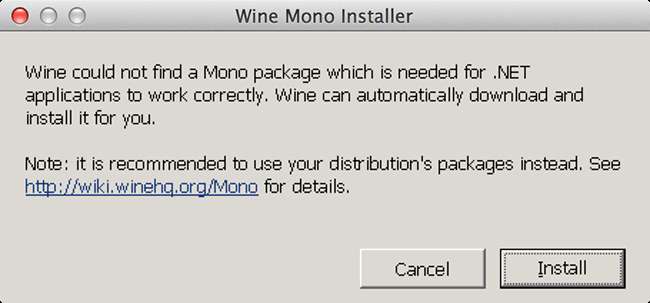
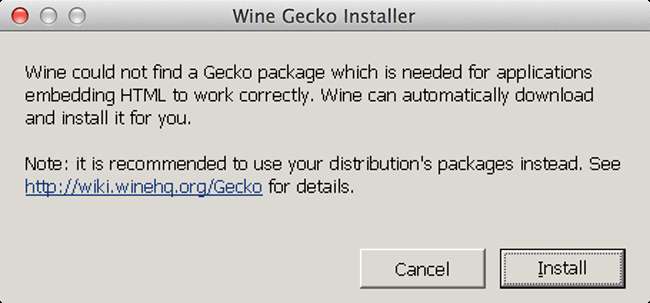
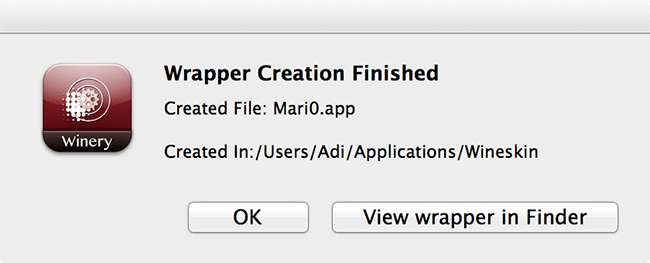
Una volta che il programma di installazione ha terminato il download, creerà il wrapper. Per impostazione predefinita, è memorizzato in Applicazioni> Wineskin> [your wrapper]. Quindi ti offrirà di portarti al wrapper installato. In questo momento, non c'è niente in questo involucro. Lanciarlo non farà nulla. Ora, diventa un po 'labirintico da qui, ma se segui i nostri passi, vedrai che in realtà è una passeggiata nel parco. Vai al tuo involucro. Fare clic con il tasto destro e "Mostra contenuto pacchetto".
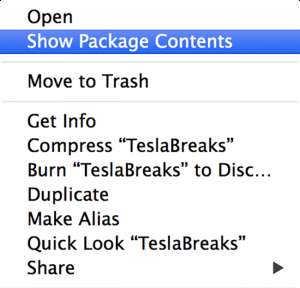

Qui troverai l'app "Wineskin" proprio sotto Contenuti e un collegamento a Drive_C. Apri l'app otre. Ti porterà all'utilità di avvio. Ora hai due scelte, o stai copiando un'intera cartella all'interno o stai installando una nuova copia. Andiamo prima con l'installazione. Fare clic su "Installa software". Ora, fai clic su "Scegli eseguibile di installazione", verrà avviata una finestra di ricerca, vai alla posizione del file setup.exe del tuo gioco desiderato e selezionalo.
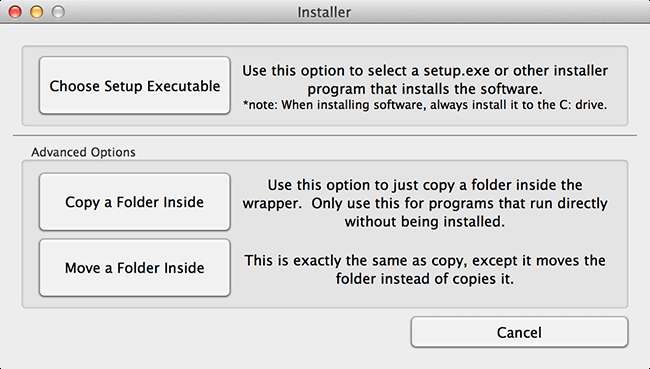
Ora, noterai che il processo è esattamente lo stesso di Windows, non preoccuparti della directory di destinazione poiché non ha nulla a che fare con la sua posizione su OS X. Wine risponde comunque solo a "C: \". Curiosità: si chiama unità C, perché molto tempo fa A: \ e B: \ erano dedicate alle unità floppy, ora le unità floppy sono sparite, ma la loro posizione delle lettere è ancora viva.
Una volta installato, eseguirà la scansione della directory e ti mostrerà un elenco di tutti i file eseguibili, seleziona quello che avvierà il tuo gioco / app e premi OK.
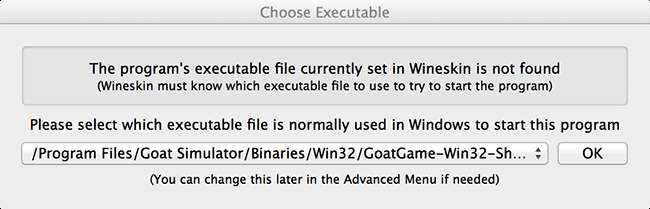
Esci dalla finestra Wineskin e il tuo wrapper è pronto per l'uso. Apparirà nel tuo launchpad e funzionerà esattamente come qualsiasi altra app per Mac.
In alternativa, se stai eseguendo un pacchetto autonomo, uno che non richiede installazione, tutto ciò che devi fare è avviare winekin tramite "mostra contenuto pacchetto" (come prima) e selezionare "Installa software", solo che questa volta lo farai seleziona "Copia una cartella all'interno". Attraverso questa finestra del Finder, trova e "scegli" la tua cartella.
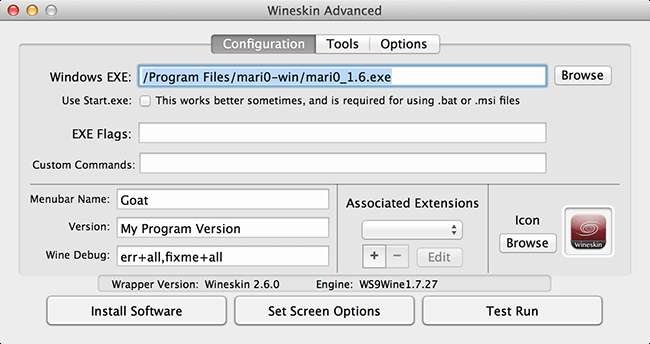
Una volta selezionata la cartella, chiuderà il Finder e ti riporterà all'app di otre. Fare clic su Avanzate e selezionare "Sfoglia" per trovare il file exe della cartella appena copiata. Puoi prenderlo per un "Test Run" per vedere se funziona.
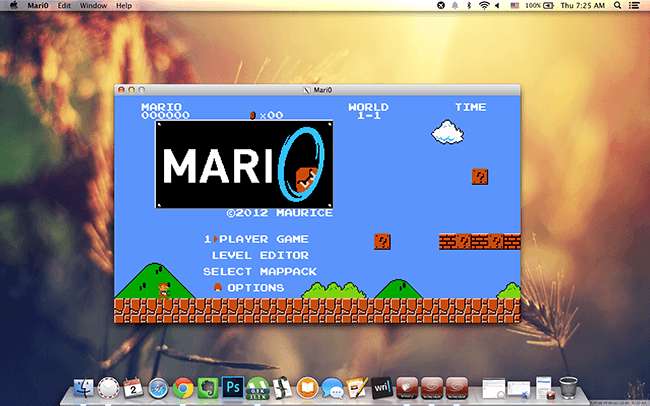
Risoluzione dei problemi
Alcune applicazioni richiedono la presenza di specifici pacchetti Direct X così come alcuni elementi di .Net framework che non fanno parte di Wineskin. C'è una soluzione alternativa per questo.
1- Puoi scaricare programmi di installazione offline per i suddetti pacchetti e installarli nello stesso modo in cui installeresti un gioco.
2- Esistono numerose comunità di porting là fuori che hanno creato wrapper per giochi e app specifici, puoi usare i loro wrapper (è sia legale che gratuito) e installare il tuo gioco in quelli.
3- Nel caso in cui desideri andare nella directory del gioco per modificarlo, apri il pacchetto del wrapper e vai su "Drive_c", qui troverai la tradizionale struttura dei file di Windows e potrai seguire le istruzioni di quella mod.
4- Se è necessario installare più pacchetti, come DLC o componenti aggiuntivi nello stesso wrapper, seguirai la stessa identica procedura e selezionerai il file exe aggiornato.
Dovrebbe farlo, fare un giro e farci sapere come è andata.






